WordPress初心者にとって、ブログ記事を投稿するのも一苦労だと感じる方、多いのではないでしょうか?
WordPressを使うことで、ブログ記事の更新と再編集が簡単にできます。
操作も、一度覚えてしまえば、パターン化するので、とても簡単です。
今回はWordPressで記事を投稿する方法について解説いたします。
※記事中と同じ画面にしたい場合は、プラグイン「Classic Editor」を導入して下さい。
WordPressで記事を投稿する方法
「WordPress管理画面 > 投稿 > 新規追加 > 投稿一覧 > 新規追加」をクリックして下さい。
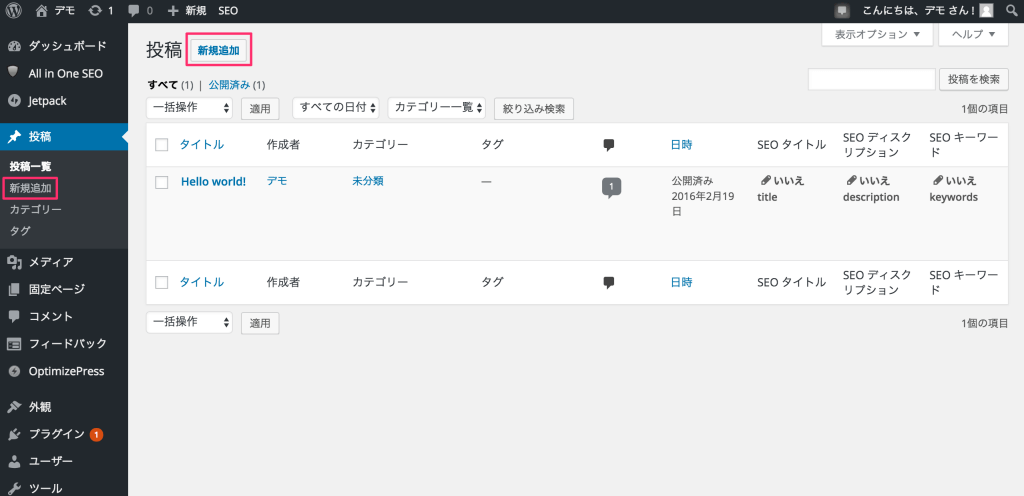
step1 : タイトルを入力
まずは、タイトルを入力しましょう。
ビジュアルとテキストがあるのですが、初心者の方はビジュアルがやりやすいです。
HTML・CSSに詳しい方は、テキストでも問題ないかと思います。
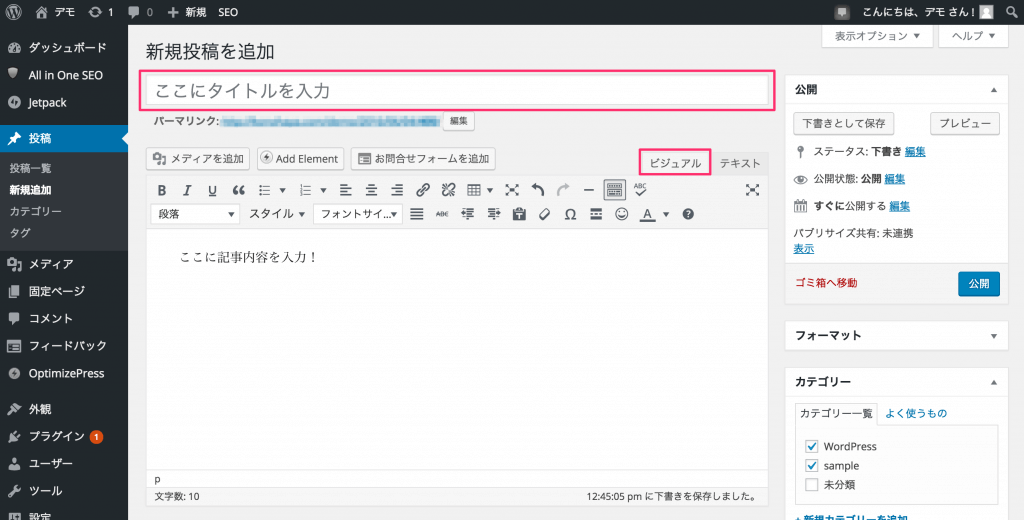
step2 : パーマリンクを設定
パーマリンクの設定をしましょう。
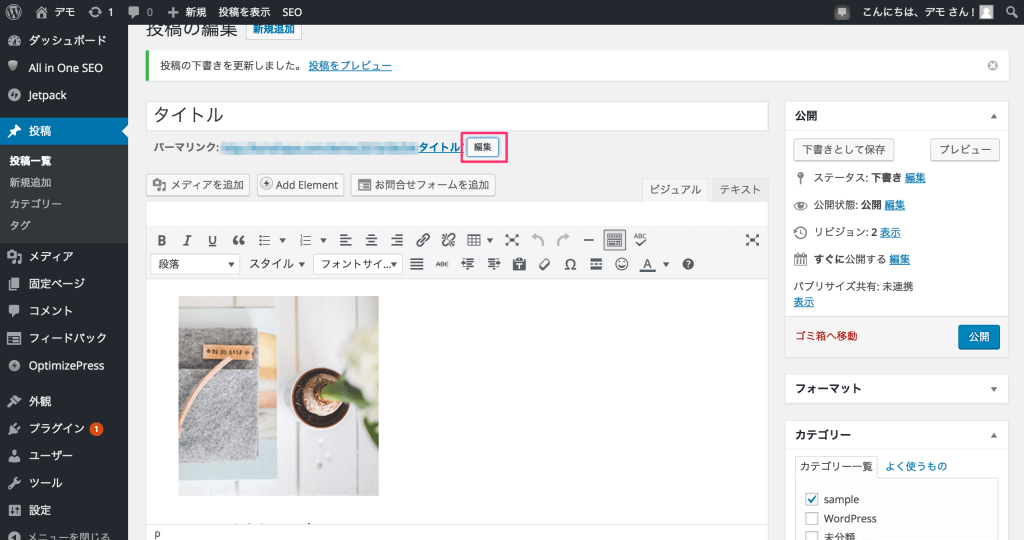
パーマリンクは、日本語より半角英数字で設定した方がいいです。
日本語だと、外部サービス(facebookやtwitterなど)に貼り付けた場合に、意味のわからない文字列になり、わかりにくいパーマリンクになってしまいます。
step3 : 画像を挿入
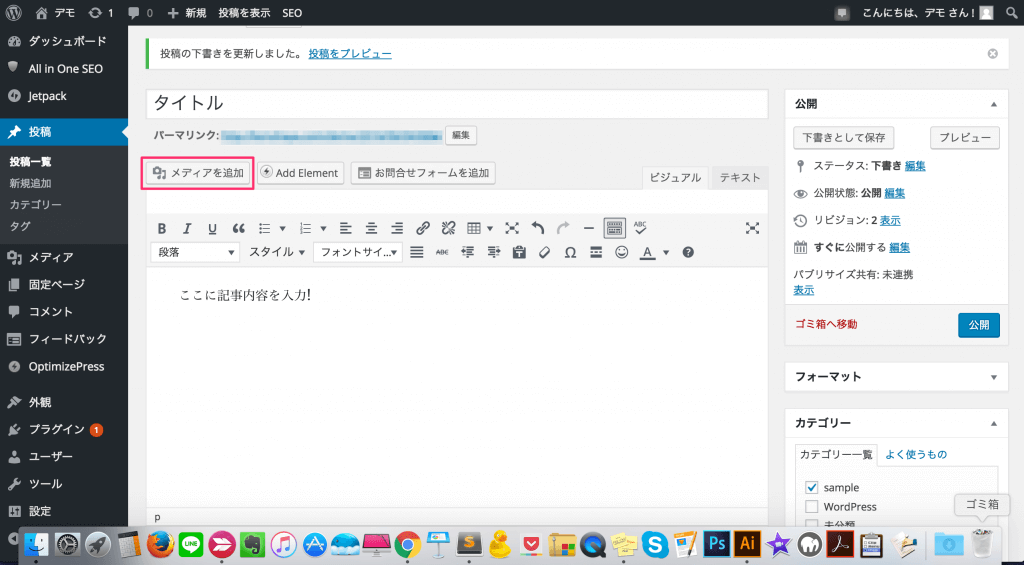
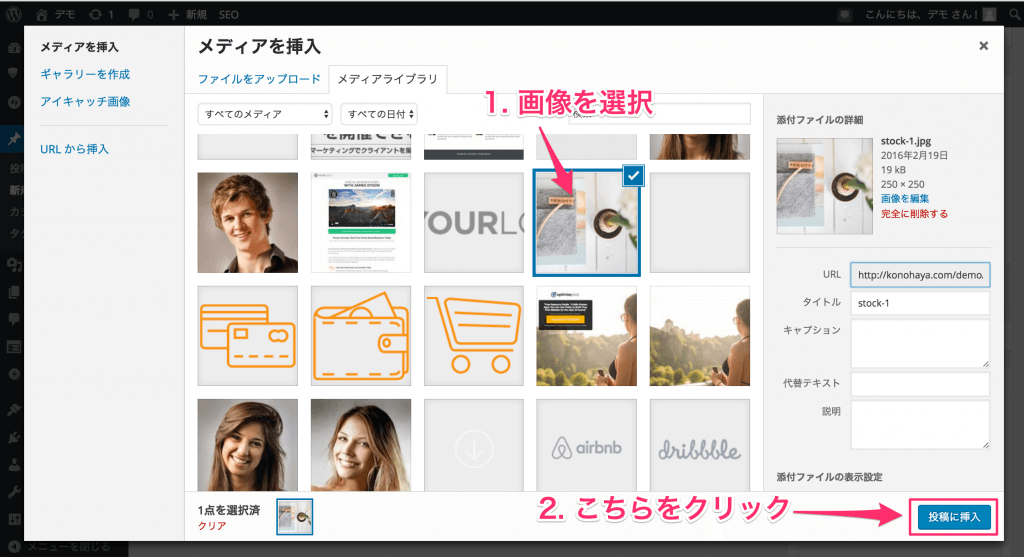
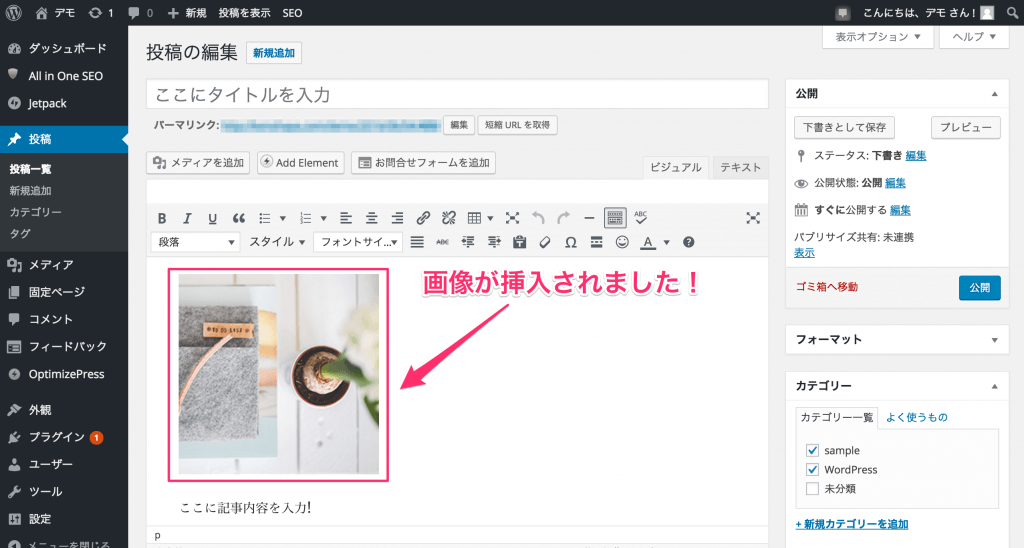
step4 : カテゴリーを選択
カテゴリーを選択しておくことで、後にグループ化して記事を整理することができます。
更新の際には、カテゴリー設定を必ず設定します。
カテゴリー設定をしっかり整理すれば、SEOにもいいですが、初心者には戦略的に設計するのは荷が重いです。
ウェブ集客は、SEOがメインという訳ではないです。
なので、カテゴリー設定については、もっとシンプルにタイトルキーワードのビックキーワードを設定すれば良いです。
「WordPress サイト」でキーワード選定したから、WordPressをカテゴリーに設定しましょう。
それ以降、WordPressについて書いた記事は、全てWordPressでいい訳です。
同じようなやり方でカテゴリー設定をしましょう。
記事訪問者にもわかりやすいので、必ず選択しておきましょう。
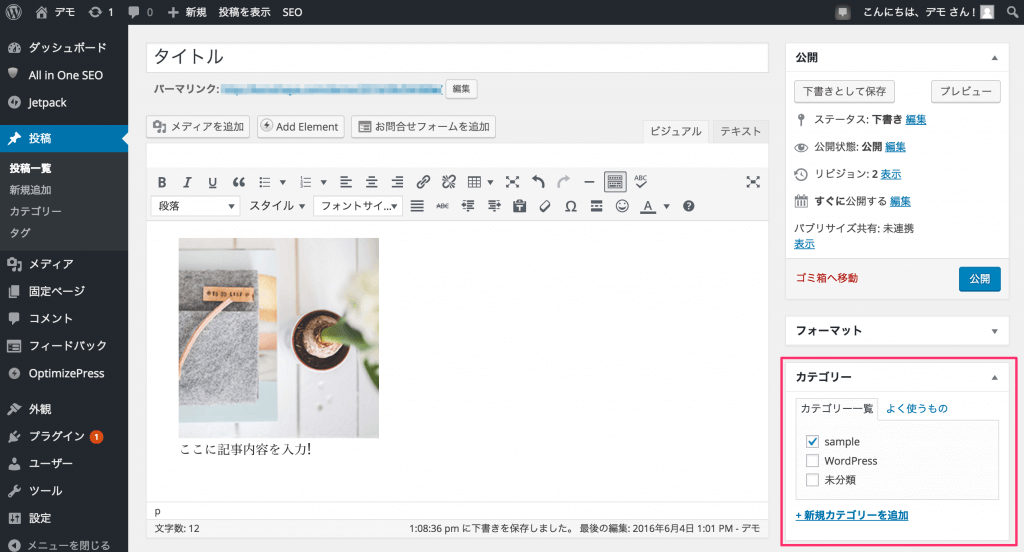
step5 : アイキャッチ画像を選択
次にアイキャッチ画像を選択しましょう。
記事のイメージに近い画像を選択することで、記事一覧を見た時にわかりやすいです。
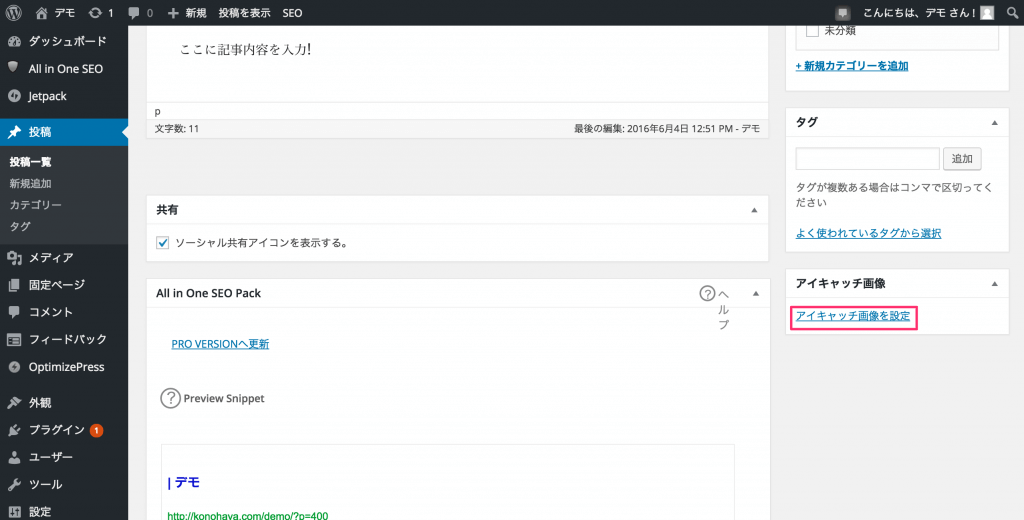
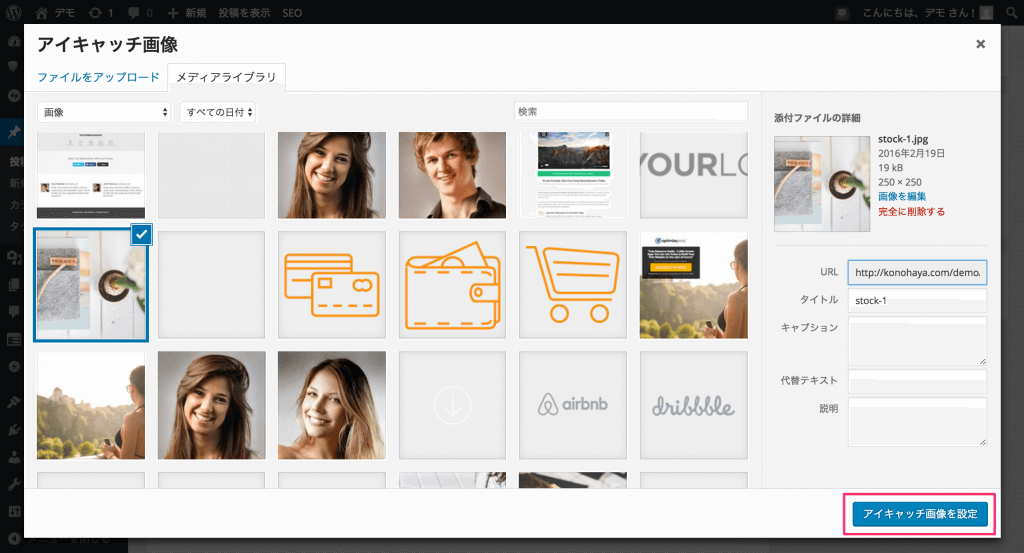
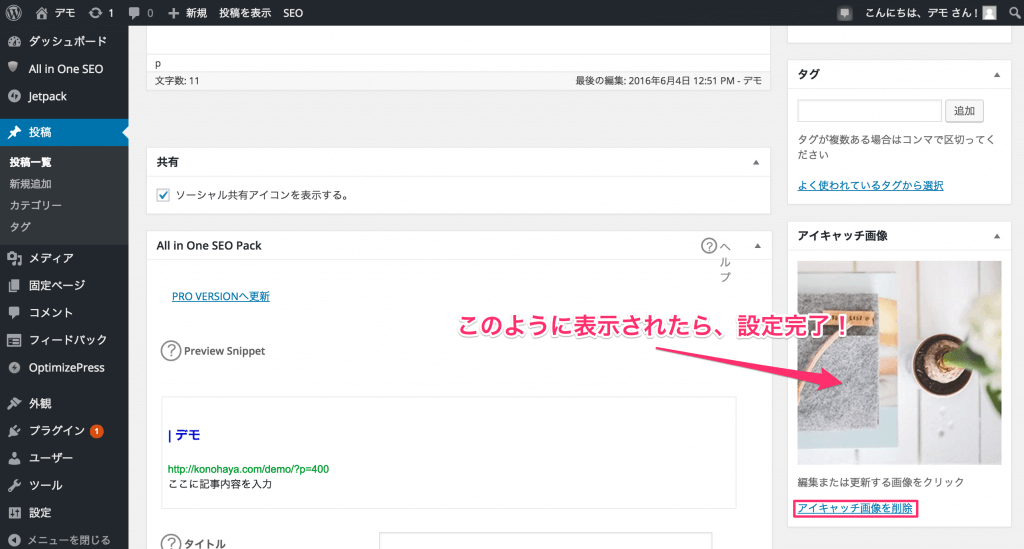
step6 : 下書きとして保存
公開する前に、一度下書きとして保存後、確認をしましょう。
プレビューで実際に記事がどのように表示されるのか、確認することができます。
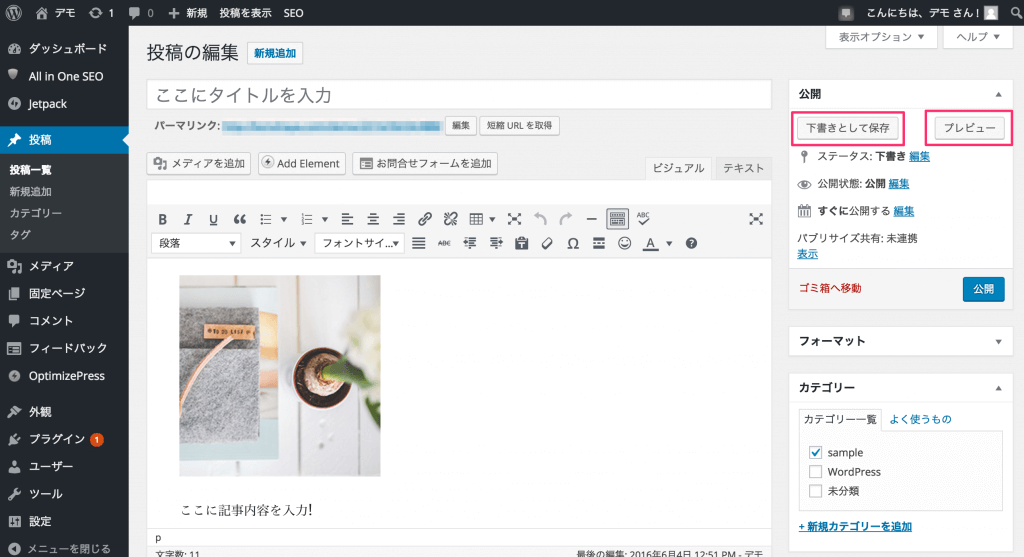
step7 : 公開をクリック
最後に公開をクリックします!
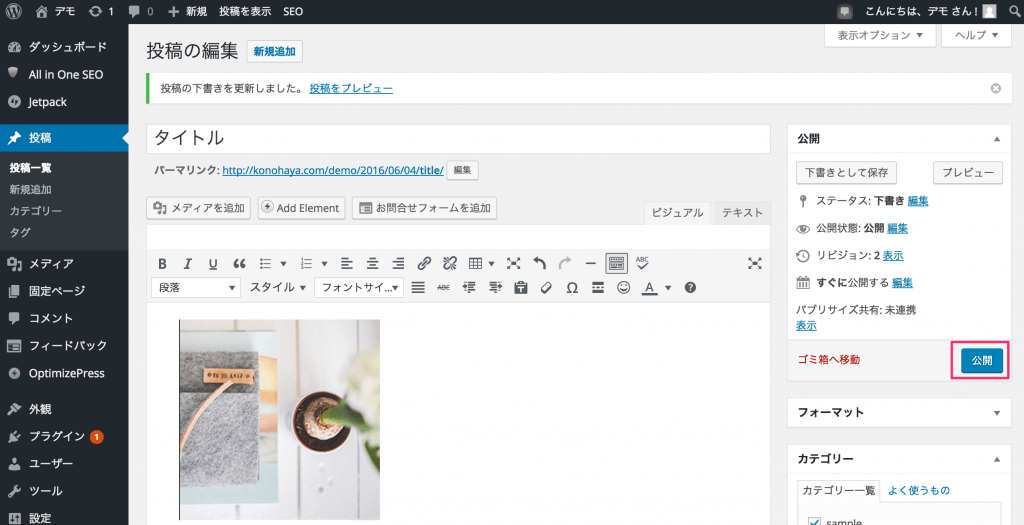
編集後記
今回は、WordPressで記事を投稿する方法について解説しました。
最初は手順が多く感じられるかと思います。
しかし、一通り繰り返し操作してみるとパターン化してくるので慣れてきます。
WordPressを通して、パーマリンクは必ず半角にするといったウェブ上の暗黙のルールが学べたりもします。
ここに時間をかけることは、更新するブログ記事を含めこれからの資産になります。
ぜひ、今回の手順でまずはクオリティは気にせずに、1記事を更新してみてください。








